编辑用户
编辑教程编辑用户
在本章中,我们将研究如何在WordPress中编辑用户。
以下是在WordPress中编辑用户的简单步骤。
点击Users → All Users
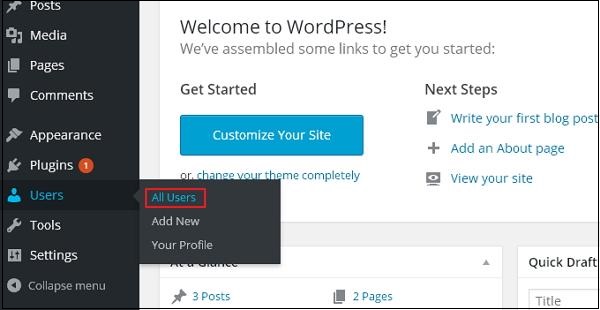
您将看到用户列表。
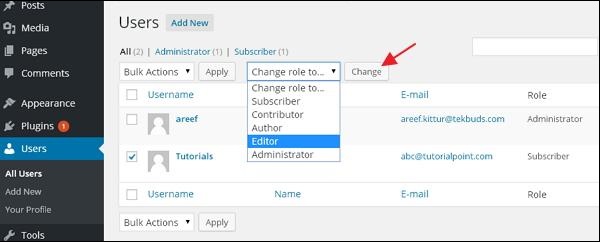
工具栏上还有两个标签:
| Administrator | 将显示管理员列表。 |
|---|---|
| Subscriber | 将显示订阅者列表。 |
当我们点击更改角色框时,会出现一个下拉列表,如上面截图Subscriber| 只能管理其个人资料的人。
| Contributor | 可以撰写和监督自己的信息,但无法发布信息的人。 |
|---|---|
| Author | 可以发布和管理自己的信息的人。 |
| Editor | 可发布和管理讯息的人,包括其他使用者的讯息。 |
| Administrator | 有权访问单个网站中的所有管理功能的人员。 |
点击user name的复选框以更改用户的角色。 然后,单击change按钮,用户的角色将相应更改。
点击如下屏幕中所示的Edit 选项来编辑用户。
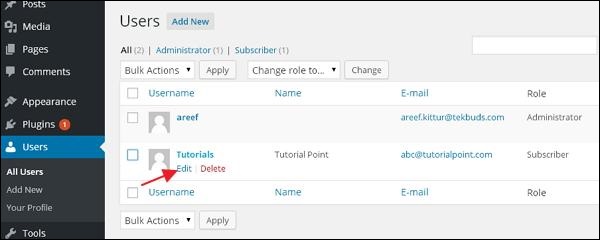
步骤(4) - 显示编辑用户页面。 您可以根据需要编辑或修改所有字段,然后点击Update User保存更改。
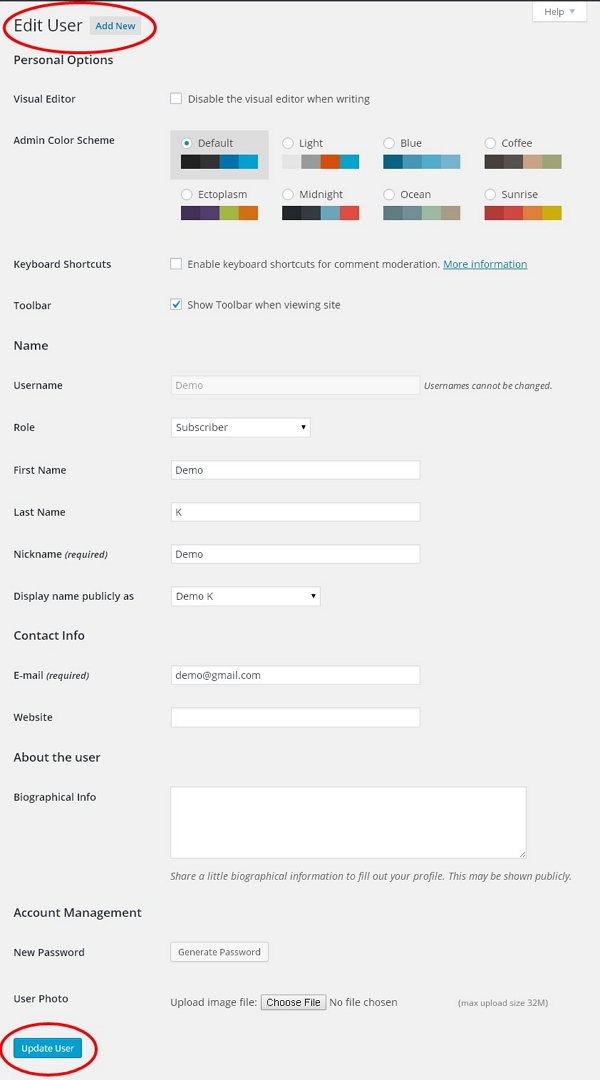
Mos固件,小电视必刷固件
ES6 教程
Vue.js 教程
JSON 教程
jQuery 教程
HTML 教程
HTML 5 教程
CSS 教程
CSS3 教程
JavaScript 教程
DHTML 教程
JSON在线格式化工具
JS在线运行
JSON解析格式化
jsfiddle中国国内版本
JS代码在线运行
PHP代码在线运行
Java代码在线运行
C语言代码在线运行
C++代码在线运行
Python代码在线运行
Go语言代码在线运行
C#代码在线运行
JSRUN闪电教程系统是国内最先开创的教程维护系统, 所有工程师都可以参与共同维护的闪电教程,让知识的积累变得统一完整、自成体系。
大家可以一起参与进共编,让零散的知识点帮助更多的人。
X
选择支付方式:


立即支付

¥
9.99
无法付款,请点击这里
金额: 0 元
备注:
转账时请填写正确的金额和备注信息,到账由人工处理,可能需要较长时间
备注:
转账时请填写正确的金额和备注信息,到账由人工处理,可能需要较长时间
如有疑问请联系QQ:565830900
正在生成二维码, 此过程可能需要15秒钟
